你的 iPhone 有一個致命的安全漏洞 - 如何立即修復它

最近有更改過密碼嗎?刪除舊的以防止它們被惡意使用
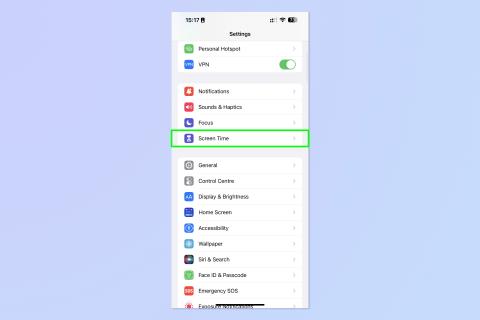
如果您在某些 iPhone 應用程序上花費了太多時間並且影響了您的工作效率,那麼您將需要使用此功能。也許你對 TikTok 上癮了。也許你無法遠離 Instagram。無論是什麼應用程序,您的 iPhone 都可以阻止您在其上花費過多的時間,從而讓您可以繼續工作或學習。
就我個人而言,我對 YouTube 有點上癮。我起床後第一件事就是在床上看 YouTube 視頻,通常會在睡覺前看幾個小時。當我在房子裡走動甚至洗澡時,我都會播放 YouTube 視頻。我承認,我什至在廁所裡看 YouTube(誰不看?)。所以我明白,我們使用的應用程序很容易開始佔據我們的生活,尤其是現在最好的手機已經成為我們日常生活的重要組成部分。但不久之後,這就會嚴重影響工作效率和業餘時間的樂趣。
這就是為什麼我發現 iPhone 的“屏幕時間”應用程序超級有用,而且如果您在這裡閱讀本文,您也可能會使用它。看,屏幕時間允許您設置應用程序限制,這實際上會在您花費一定時間使用某個應用程序後將您軟鎖定在該應用程序之外(稍後您會明白為什麼我說“軟鎖定”)。這對於那些發現自己的生產力受到挑戰的人很有用。它讓我能夠將在 YouTube 上觀看復古相機評論和騙局曝光的時間嚴格限制在每天幾個小時。
當然,如果您想提高工作效率,iPhone 無法為您完成所有工作。正如我們將看到的,你可以很容易地繞過時間限制,所以你還需要運用一些意志力。不過,這是一個好的開始,而且我個人發現它阻止了我在空閒時間自動轉向 YouTube。
聽起來像您需要的嗎?以下是如何使用屏幕時間設置 iPhone 應用程序的時間限制。
如何使用屏幕時間設置 iPhone 應用程序的時間限制
1. 打開“設置”應用程序並點擊“屏幕時間”。
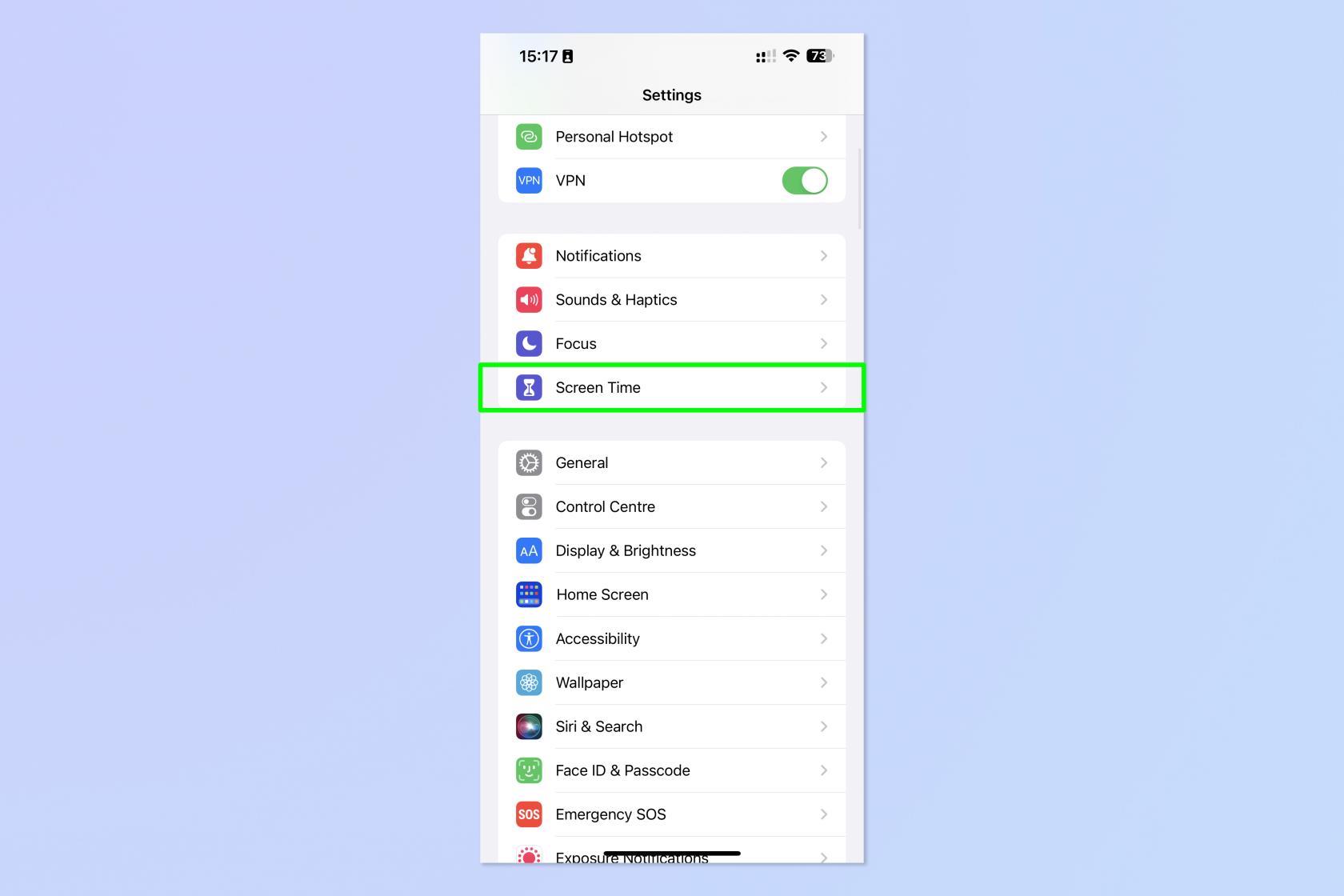
(圖片來源:未來)
2. 點擊應用程序限制。
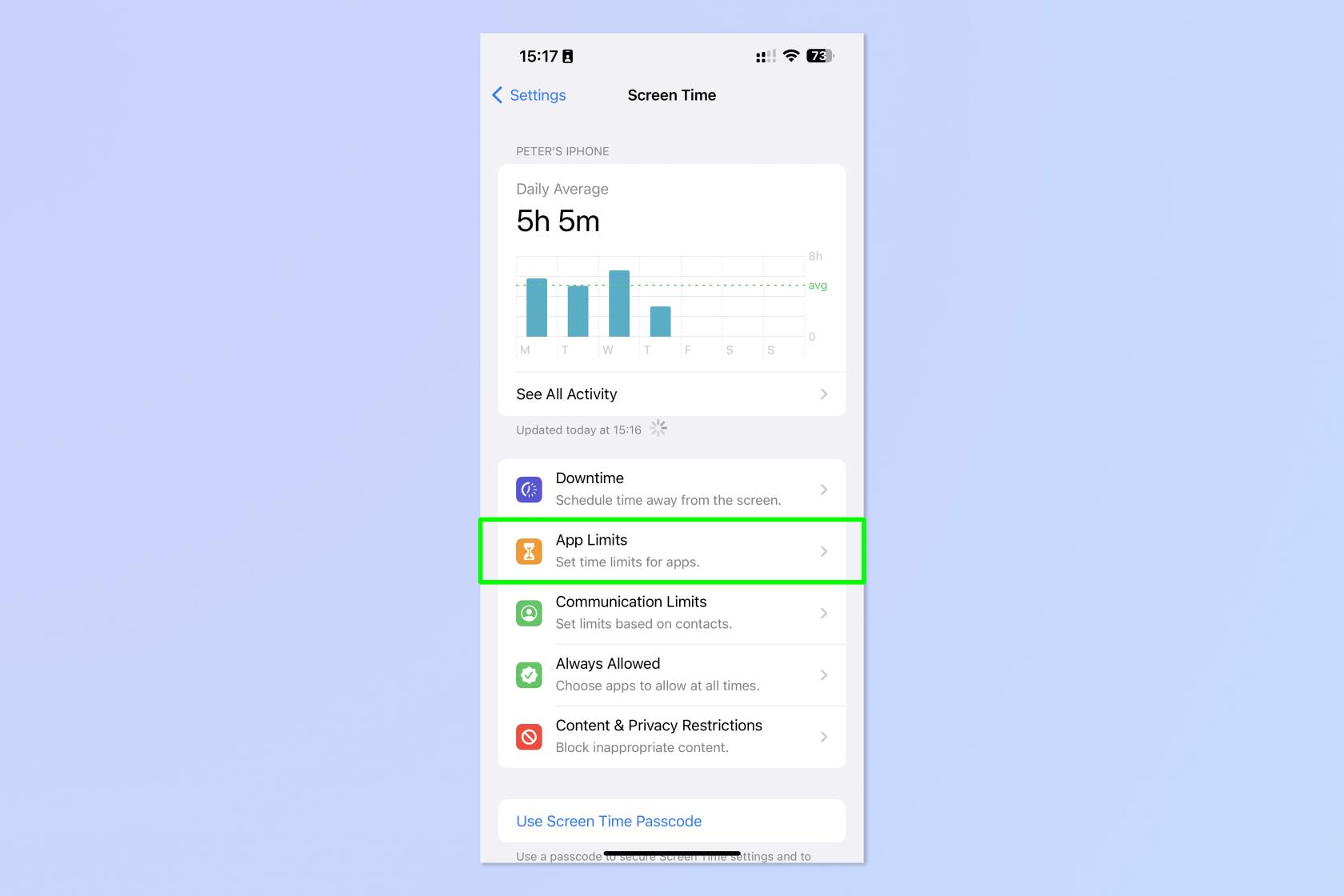
(圖片來源:未來)
3. 點擊添加限制。
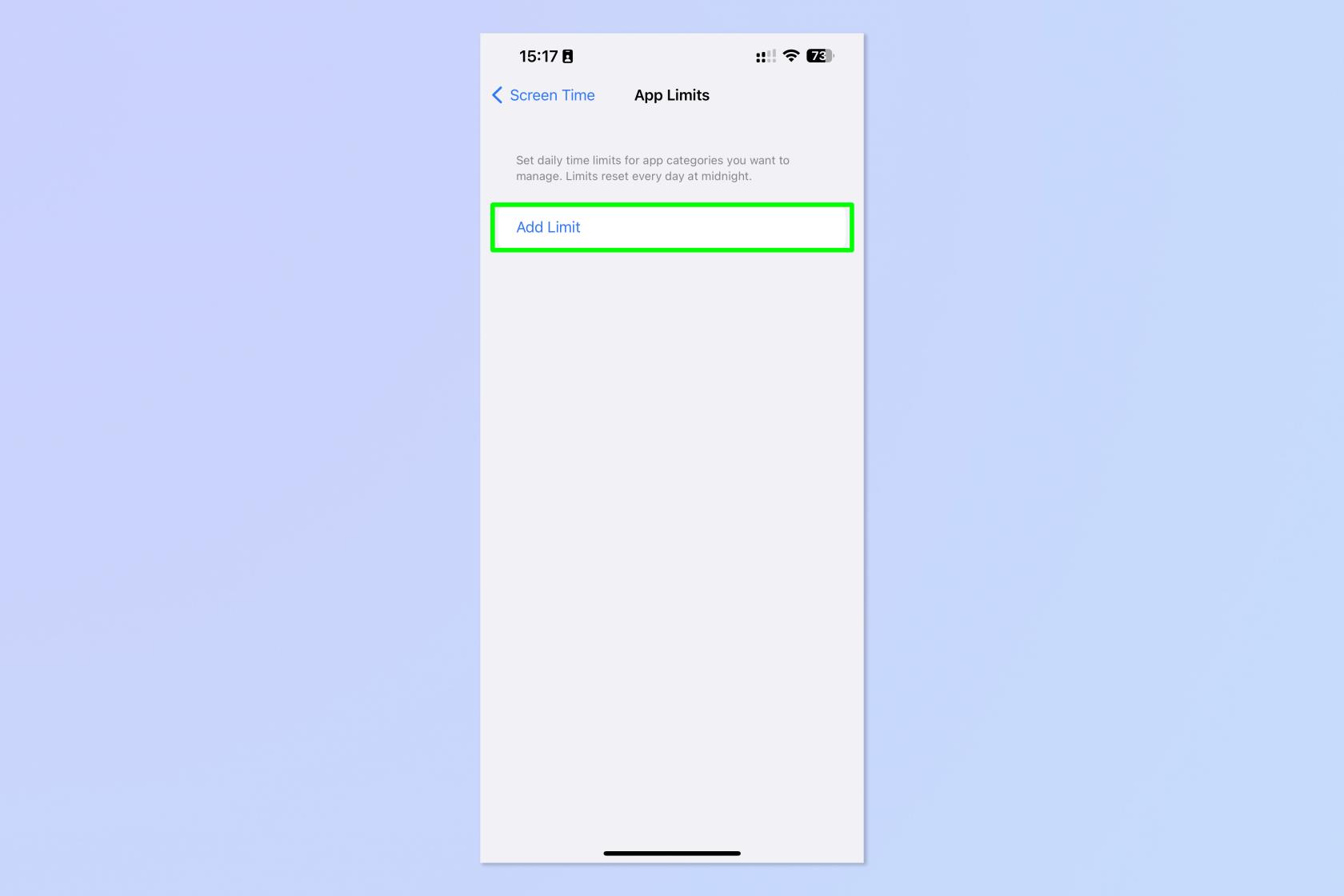
(圖片來源:未來)
4. 點擊類別(例如游戲或娛樂)旁邊的複選框可對整個應用程序類別添加限制。或者,點擊右側的 V 形圖標以查看類別中的各個應用程序,然後選擇要限制的各個應用程序。您還可以在底部選擇特定網站。高興時點擊下一步。
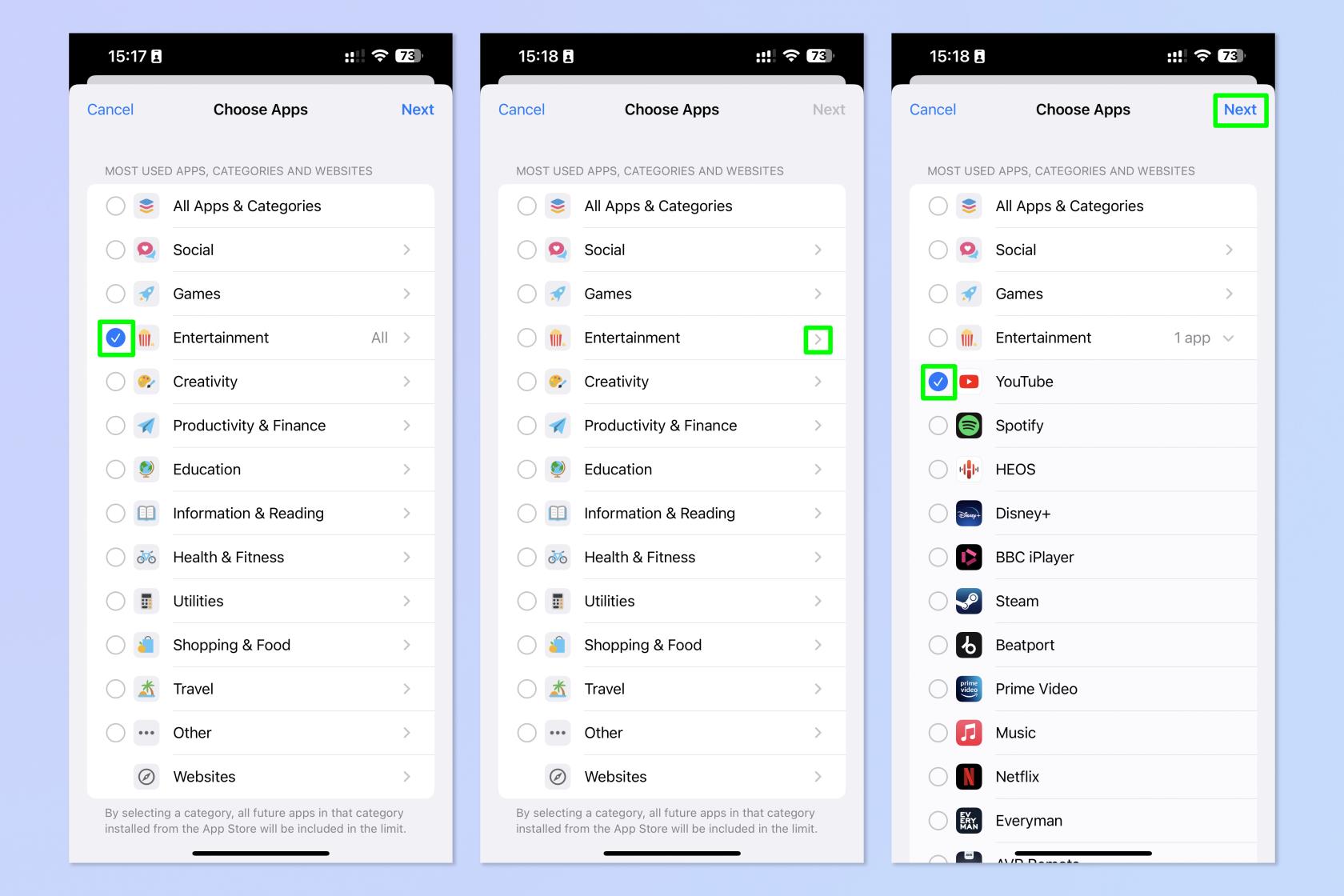
(圖片來源:未來)
5.如果您想要一周中所有天的總限制,只需滾動時間刻度盤以指定每日時間限制,然後點擊添加。
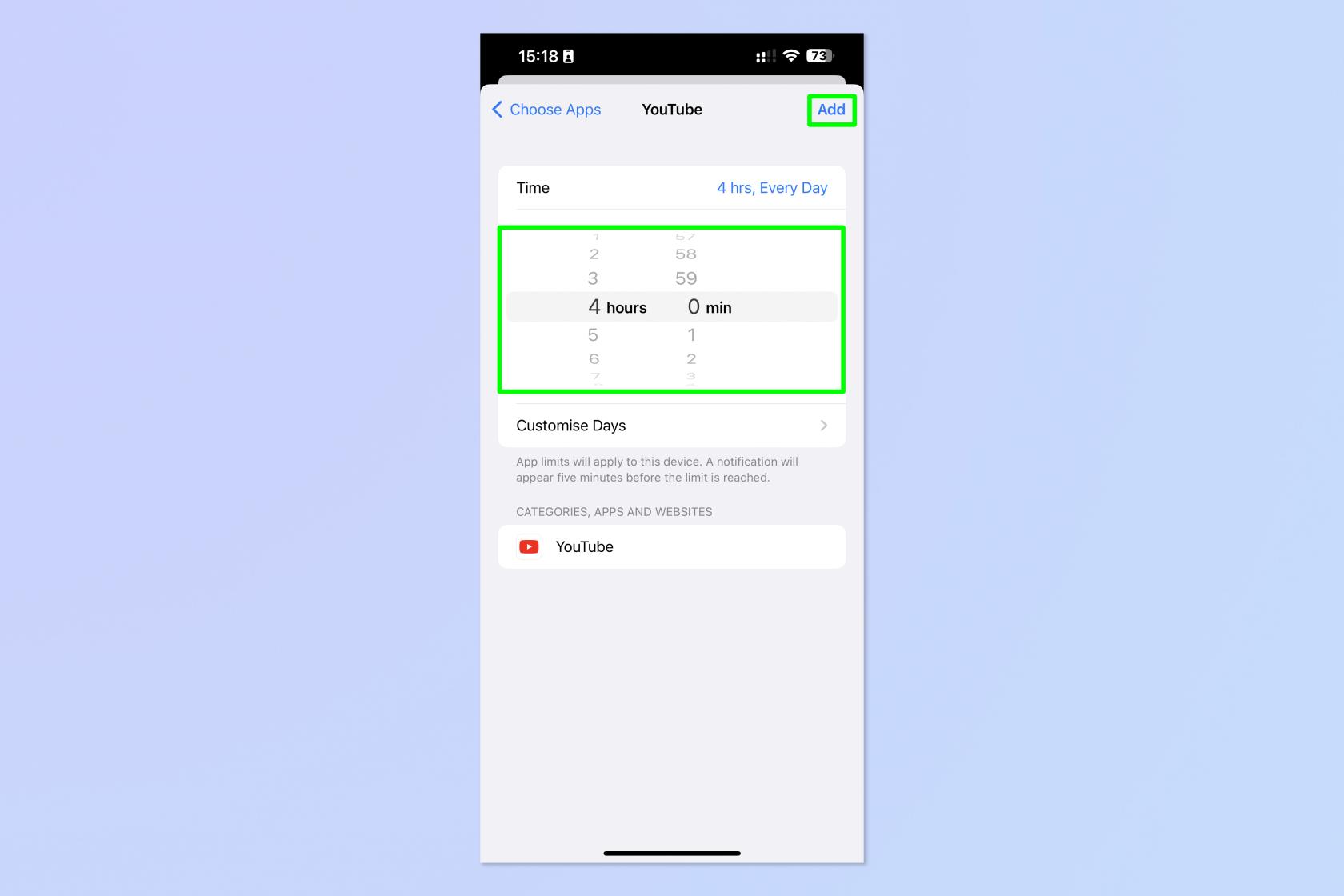
(圖片來源:未來)
6.如果您希望在某些日期設置特定限制,請點擊“自定義日期”,然後點擊某一天並滾動時間刻度盤以指定該天的限制。高興時,點擊左上角的 後退箭頭。

(圖片來源:未來)
7.對設置的限制感到滿意後,點擊“添加”。
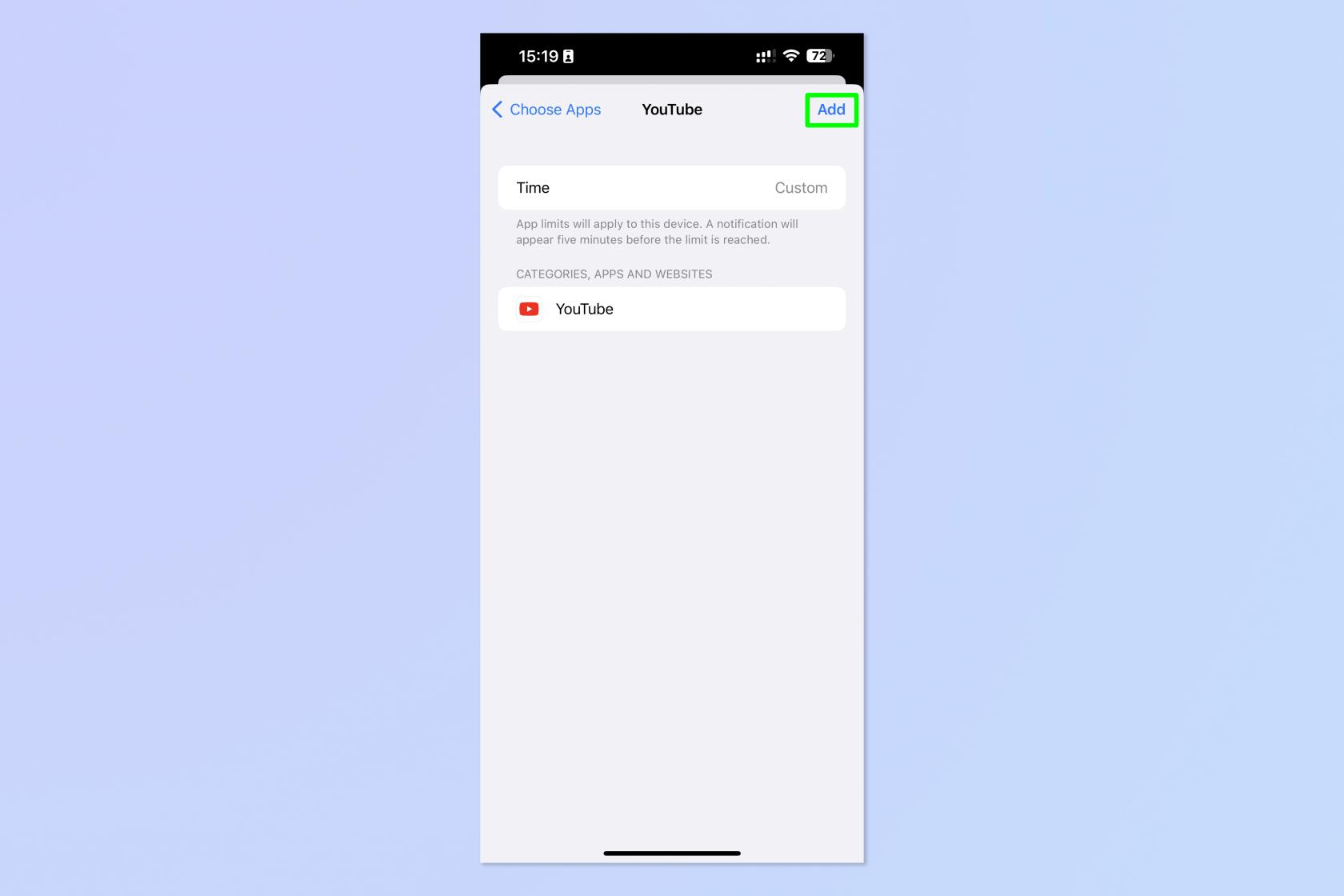
(圖片來源:未來)
8.從“應用程序限制”菜單中,您現在可以看到應用的限制。打開/關閉應用程序限制以打開/關閉所有限制。或者,點擊一個限制來調整設置或僅禁用該設置。
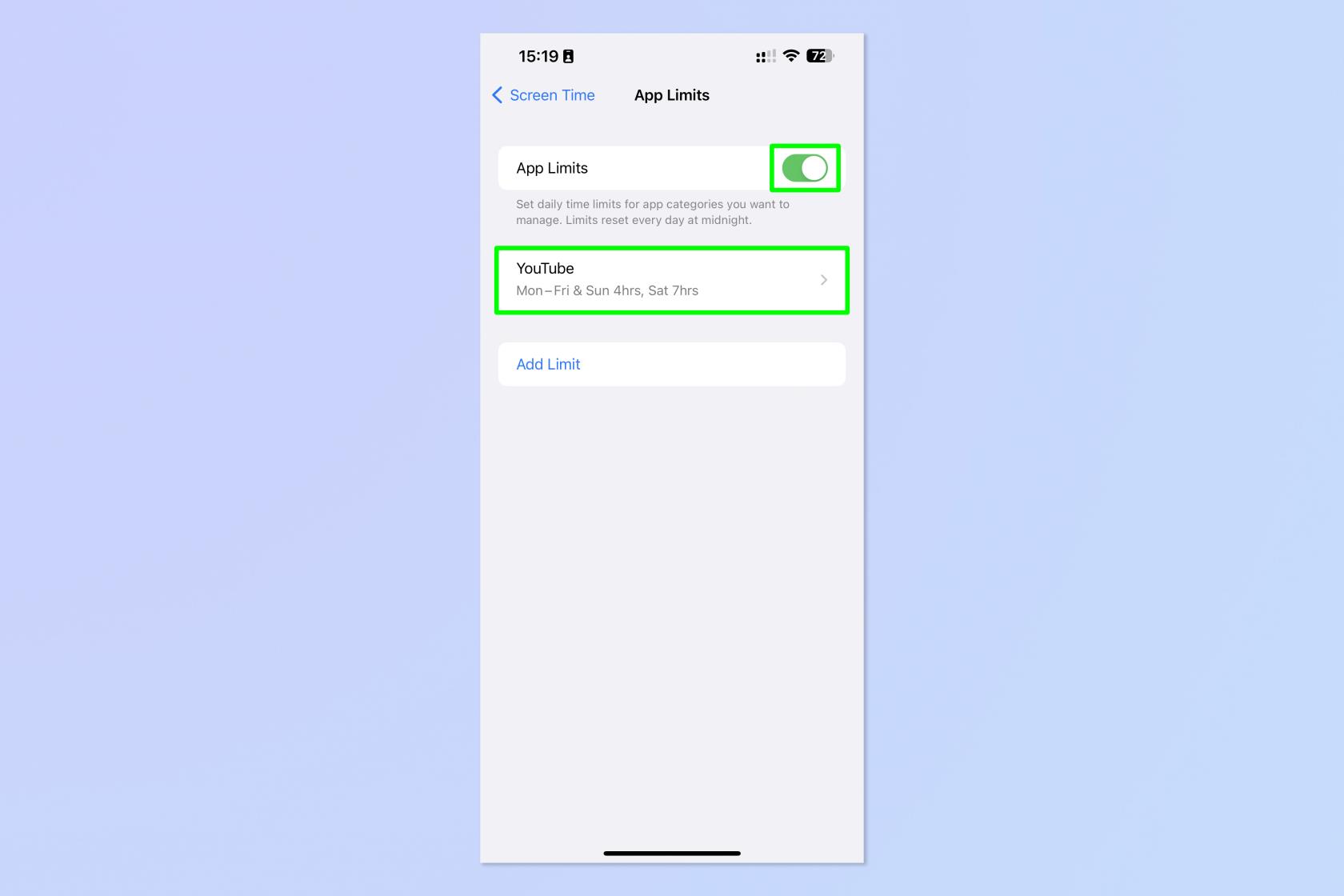
(圖片來源:未來)
現在,每當您達到應用程序限制時,您都會看到此屏幕。正如您所看到的,Apple 仍然允許您輕鬆跳過限制,只需再允許 1 分鐘、15 分鐘或完全忽略該限制。
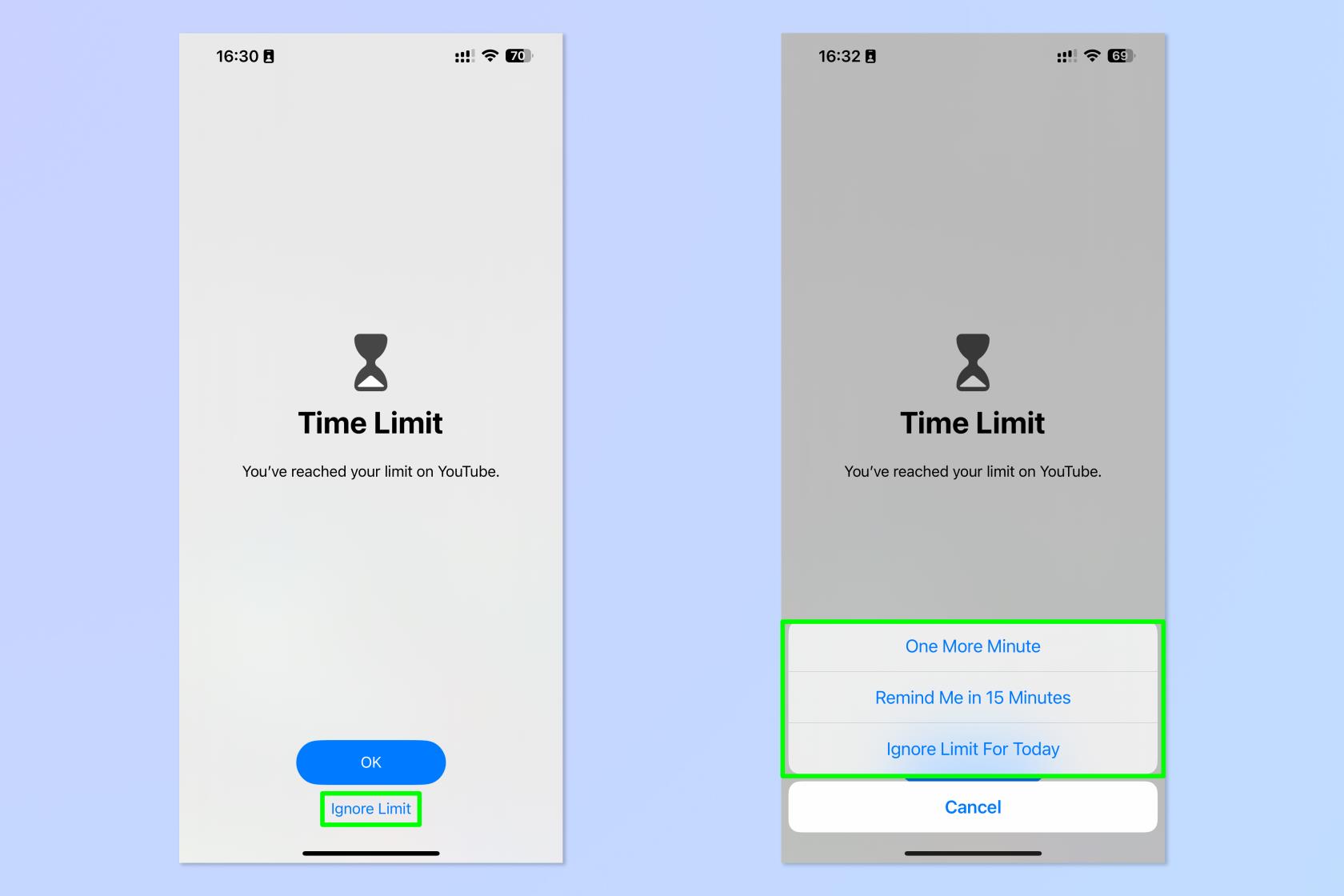
(圖片來源:未來)
不幸的是,這意味著應用程序限制在需要嚴格限制的情況下並不適用,例如對孩子使用應用程序進行時間限制 - 為此,您需要了解如何使用iPhone 的引導訪問模式。相反,應用程序限制更適合個人生產力和福祉,如果您忽視自己的限制,您會感到內疚。
如果您想為應用程序限制設置密碼,以便除了您之外沒有人可以更改它們,請點擊“屏幕時間”菜單上的“更改屏幕時間密碼” 。設置“屏幕使用時間”密碼,然後確認該密碼。如果您願意,請添加您的 Apple ID 詳細信息以便在您忘記密碼時進行恢復,然後輕點“確定”。
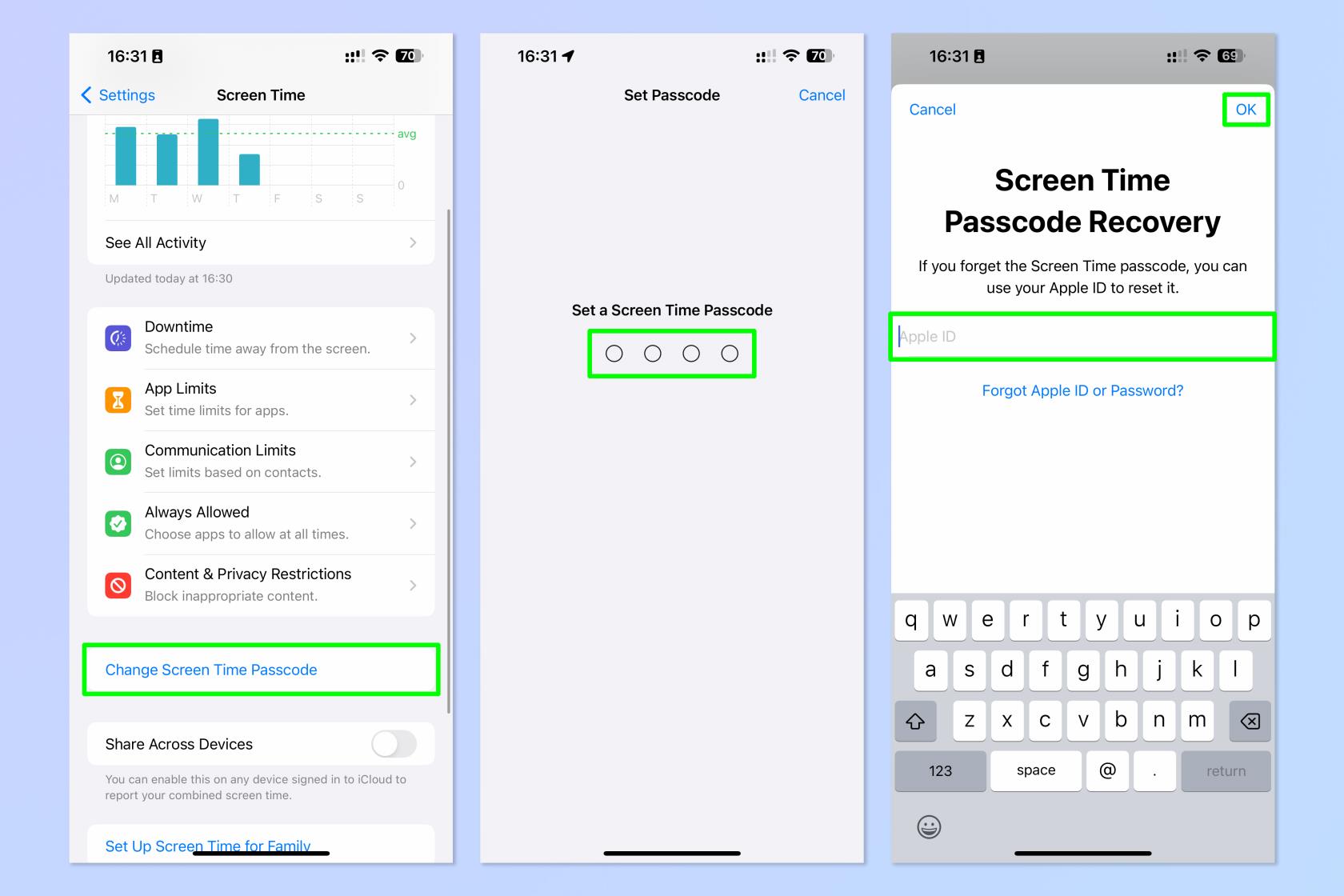
(圖片來源:未來)
限制週末觀看 YouTube 無疑幫助我更好地利用業餘時間,更多地從事自己的愛好,而不是整天坐著看視頻。雖然我從來沒有真正傾向於在工作日的白天觀看 YouTube,但它也阻止了我在晚上觀看同樣多的內容,所以我要早點睡覺!希望設置您的應用程序限制將幫助您提高工作效率並更好地利用您的時間,無論您在手機上還是手機上。
如果您想閱讀更多 iPhone 指南,我們為您提供了一系列操作方法。我們有基本的教程,例如如何在 iPhone 上截圖和如何在 iPhone 上進行屏幕錄製,以及如何在 iPhone 之間傳輸數據的指南(如果您剛剛擁有新設備)。
我們還提供了更高級的教程來幫助滿足高級用戶的需求,例如如何清除 iPhone 上的 RAM以及如何硬重置 iPhone,這都可以幫助加快速度緩慢的 iPhone。如果您厭倦了破壞在線體驗的廣告,我們可以向您展示如何阻止 Safari 上的彈出窗口以及如何阻止 iPhone 上的廣告。你的 iPhone 掉進水里了嗎?我們還可以向您展示如何從 iPhone 中排出水。有大量實時照片嗎?我們將教您如何在 iPhone 上將實況照片轉換為視頻。去滑雪嗎?了解如何在 iPhone 上禁用碰撞檢測,這樣您的手機就不會在不該叫救護車的時候叫救護車。繼續聽著播客入睡嗎?學習如何啟用 iPhone 內置睡眠定時器。
接下來:通過學習如何在 iPhone 上自定義控制中心,確保您擁有所需的功能。
最近有更改過密碼嗎?刪除舊的以防止它們被惡意使用
如果您不需要,請不要在每月的電話帳單上支付無限數據費用。我們可以向您展示如何了解您使用了多少數據以及如何相應地調整您的手機套餐。
心理健康問卷可以幫助您了解焦慮和憂鬱的風險
了解如何在 iPhone 上取得和自訂新的萬花筒桌布,為您的螢幕帶來色彩繽紛的新外觀
找到一款出色的拍照手機很困難,但如果您專注於一些特定的規格,則可以縮小搜尋範圍。
蘋果的 iPhone 14 系列迎來了新款 iPhone 14 Plus 機型的首次亮相。除了更大的螢幕之外,它與標準 iPhone 14 有何不同?
現在您可以鎖定高達 80% 的電量,而不是優化充電,因此請了解如何將 iPhone 的電量限制在 80%
iOS 17 為您提供了在照片應用程式中放大的快捷方式,讓您在 iPhone 上裁切影像變得更加容易。我們將在本指南中向您展示該怎麼做。
個人化音訊可根據您的周圍環境調整 AirPods 的音量。以下是如何打開它。
您現在可以透過這種方式在 iPhone 15 Pro 上錄製支援 Apple Vision Pro 的空間視頻,以便在購買或試用 Apple 新款耳機時使用。








